Повремено додељујете задатке израде резервних копија система или ажурирања на планеру задатака цронтаб. Ови задаци се сматрају пресудним за нормалан рад било ког рачунарског система. Због тога ће, ако из било ког разлога пропусте, ваш систем последично престати да ради. Дакле, сматра се изузетно важним да стално контролишете свој цронтаб роковник послова, као и да будете информисани о томе да ли је покренут или не и обављате задатке који су му додељени или не.
Због тога је циљ данашњег чланка да вас научи две методе провере да ли цронтаб ради или не док користите Линук Минт 20.
Методе провере да ли Цронтаб ради или не
Следеће две методе могу се користити за проверу да ли цронтаб ради или не. Прва метода је једноставна, док је друга метода мало сложена јер има више корака од прве. У сваком случају, навешћемо обе методе у наставку:
Метод # 1: Провером статуса услуге Црон
Да бисте проверили да ли цронтаб ради или не гледајући статус Црон услуге, потребно је да извршите следеће кораке:
Покрените терминал у било којој Линук дистрибуцији са којом радите. Као што је већ горе речено, користили смо Линук Минт 20 да демонстрирамо оба начина провере да ли цронтаб ради или не. Стога смо и терминал ове Линук дистрибуције приказали на слици испод:

Сада за проверу статуса услуге Црон у Линук Минт 20 треба да откуцате следећу команду:
$ системцтл статус црон
Покретањем наредбе „системцтл“ заједно са статусном заставицом проверићете статус услуге Црон као што је приказано на слици испод. Ако је статус „Активан (покренут)“, биће потврђено да цронтаб ради савршено добро, иначе не.
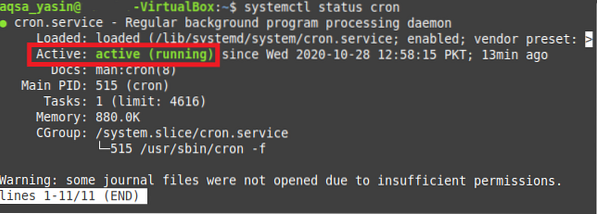
У нашем случају, цронтаб је радио у реду, зато сте могли бити сведоци статуса „Активно (у покрету)“ на слици приказаној горе. Међутим, ако ваш цронтаб не ради, тада ову услугу увек можете покренути покретањем следеће наредбе на вашем терминалу:
$ судо сервис црон стартПокретање нове услуге у Линук Минт 20 увек захтева привилегије роот корисника. Због тога ако заборавите да поменете кључну реч „судо“ пре горе поменуте команде, она ће на терминалу приказати поруку о грешци. Међутим, ако сте пријављени на основни кориснички налог, онда је добро да кренете чак и без кључне речи „судо“.

Метод # 2: Покретањем задатка Цронтаб
Да бисте проверили да ли цронтаб ради или не покретањем задатка, потребно је да извршите следеће кораке:
У овој методи прво ћемо створити басх скрипту коју ћемо покретати као цронтаб посао. Ако ће наш цронтаб посао функционисати и.е. ако ће се наша басх скрипта извршити како је предвиђено, онда ће то значити да цронтаб ради савршено добро, иначе не. Дакле, одлучили смо да креирамо басх датотеку у нашем почетном директоријуму под називом Црон.сх. Након креирања ове датотеке, отворили смо је и укуцали скрипту приказану на слици испод у нашу басх датотеку. Ова скрипта једноставно исписује лажну поруку на терминалу. Затим смо сачували нашу басх датотеку и затворили је.
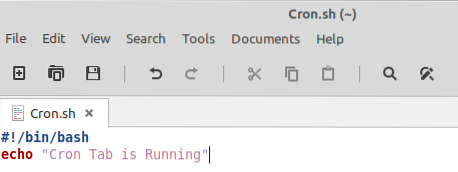
Следећи корак је направити нашу басх датотеку извршном тако да наш цронтаб посао има привилегије за извршавање ове басх датотеке. Да би нашу новостворену басх скрипту учинили извршном, у нашем терминалу ћемо покренути следећу команду:
$ цхмод + к Црон.схПокретањем ове наредбе неће се приказати никакви излази на терминалу, већ ће вам се вратити контрола која ће указивати да је ова наредба успјешно извршена.

Сада ћемо створити посао цронтаб за покретање ове басх датотеке. За то морамо отворити датотеку цронтаб на терминалу покретањем наредбе наведене у њој:
$ цронтаб -е
Када се датотека цронтаб појави на вашем терминалу, у датотеци треба да откуцате ред означен на следећој слици. Укуцавањем ове линије створит ћете посао цронтаб за извршавање наше басх датотеке сваке секунде. Притиснули смо Цтрл + Кс да сачувамо датотеку цронтаб и затворимо је да бисмо могли да наставимо даље.
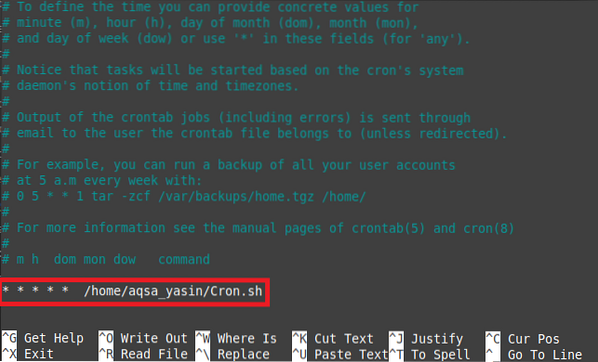
Чим се ова датотека затвори, демон Црон ће инсталирати нови цронтаб као што је приказано на слици испод, јер смо управо изменили датотеку цронтаб.

Ако ће наш цронтаб радити у реду, тада ће се наша басх скрипта извршавати сваке секунде. Да бисмо то проверили, морамо да проверимо датотеку / вар / лог / сислог покретањем следеће наредбе у терминалу:
$ судо греп -а “Црон.сх ”/ вар / лог / сислог
Ова датотека ће садржати евиденцију свих извршавања ваше басх датотеке, што ће значити да ваш цронтаб ради како је приказано на слици испод:

Закључак
У данашњем чланку научили смо вас две методе провере да ли цронтаб ради или не. Прва метода би вам требала бити сасвим довољна ако намеравате само да проверите статус своје услуге цронтаб, међутим, ако желите да видите да ли се неки одређени посао цронтаб-а успешно извршава или не, тада ћете морати да извршите 2. метод. Ове методе су извршене на Линук Минт 20, међутим, можете користити и било коју другу жељену Линук дистрибуцију.
 Phenquestions
Phenquestions


